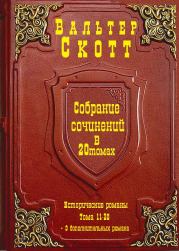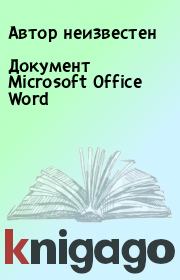Автор неизвестен - Descreen 4.0 Professional edition для Adobe Photoshop (Windows)
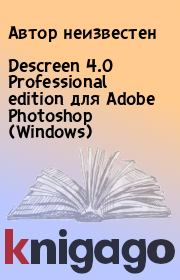 | Название: | Descreen 4.0 Professional edition для Adobe Photoshop (Windows) |
Автор: | Автор неизвестен | |
Жанр: | Программы | |
Изадано в серии: | неизвестно | |
Издательство: | неизвестно | |
Год издания: | - | |
ISBN: | неизвестно | |
Отзывы: | Комментировать | |
Рейтинг: | ||
Поделись книгой с друзьями! Помощь сайту: донат на оплату сервера | ||
Краткое содержание книги "Descreen 4.0 Professional edition для Adobe Photoshop (Windows)"
Аннотация к этой книге отсутствует.
Читаем онлайн "Descreen 4.0 Professional edition для Adobe Photoshop (Windows)". Главная страница.
- 1
- 2
- 3
- . . .
- последняя (22) »
Descreen 4.0 Professional edition для Adobe Photoshop (Windows)
Назначение
Плагин–фильтр Descreen выполняет дескрининг — удаление полиграфического растра из сканированных печатных изображений (взятых из журналов, книг, альбомов, открыток и т.п.). Это предотвращает появление муара при дальнейшем использовании сканированных изображений.Дескрининг состоит из двух операций:
• Удаление растра (пример на рис. 2).
• Подавление розеточного муара, присутствующего в цветных печатных изображениях (пример на рис. 3).
(обратно)
Использование фильтра (краткое введение)
Далее в описании предполагается, что пользователь знаком с основными функциями программы Photoshoр. Названия стандартных терминов программы Photoshop приводятся для ее англоязычной версии, поскольку в русскоязычном варианте они изменяются от версии к версии. Возможные русскоязычные аналоги приведены в таблице.
![Книгаго, чтение книги «Descreen 4.0 Professional edition для Adobe Photoshop (Windows)» [Картинка № 1] Книгаго: Descreen 4.0 Professional edition для Adobe Photoshop (Windows). Иллюстрация № 1](/icl/i/23/118223/img_0.png)
Рис. 1а. Сокращенное диалоговое окно фильтра (при крупном системном шрифте). Назначение неподписанных кнопок показывается во время работы фильтра в виде подсказок при подведении к ним указателя мыши.
![Книгаго, чтение книги «Descreen 4.0 Professional edition для Adobe Photoshop (Windows)» [Картинка № 2] Книгаго: Descreen 4.0 Professional edition для Adobe Photoshop (Windows). Иллюстрация № 2](/icl/i/23/118223/img_1.png)
Рис. 1б. Расширенное диалоговое окно фильтра (при крупном системном шрифте). Назначение неподписанных кнопок показывается во время работы фильтра в виде подсказок при подведении к ним указателя мыши. Переключение между расширенным и сокращенным окнами осуществляется кнопкой, расположенной в правом нижнем углу диалогового окна.
В этом разделе на четырех примерах показывается как пользоваться фильтром. Предполагается, что это поможет быстро начать работать с данным плагином. Для тех, кому часто приходится иметь дело с обработкой печатных оригиналов и кто желает как можно полнее овладеть всеми тонкостями предназначены последующие разделы настоящего руководства.
(обратно)
Пример 1. Удаление растра из черно–белого изображения в автоматическом режиме.
Откройте в программе Photoshop изображение gray1.jpg, входящее в дистрибутив (папка Images). Вызовите фильтр Descreen из меню Filter > Blur. Установите флажок Automatic. Нажмите OK. Это простейший способ использования фильтра Descreen. В нем не требуется введения каких–либо настроек — они определяются автоматически после нажатия кнопки OK. Таким путем можно обрабатывать и цветные изображения. Этот способ, однако, не всегда дает наилучший результат из всех возможных.Закройте изображение gray1.jpg без сохранения, оно еще понадобится в исходном виде.
(обратно)
Пример 2. Удаление растра из черно–белого изображения.
Откройте изображение gray1.jpg. Вызовите фильтр Descreen. Снимите флажок Automatic, если он стоит. На ползунке Screen автоматически выставится измеренная частота растра (если этого не произошло, или на кнопке рядом с ползунком изображена рука, нажмите эту кнопку для измерения частоты). Нажмите кнопку ОК. Изображение будет отфильтровано. Закройте изображение без сохранения.(обратно)
Пример 3. Удаление растра и розеточного муара из цветного изображения.
Откройте в программе Photoshop изображение sample1.jpg, входящее в дистрибутив. Вызовите фильтр Descreen. Установите флажок Reduce Moire. В диалоговом окне отобразятся частота растра и углы красок CMK. Нажмите кнопку OK. Закройте изображение без сохранения. Если посмотреть канал Blue в отфильтрованном изображении, то можно увидеть неравномерные пятна. Это так называемый печатный или розеточный муар. В каналах Red и Green наиболее заметен розеточный муар, который образуется из–за наложения в полиграфическом оттиске красок CMK друг на друга. В канале Blue наиболее заметен муар, образующийся из–за наложения желтой краски Y на краски CMK. Поскольку были заданы величины углов наклона растра красок CMK (они автоматически измеряются плагином) и не был задан угол Y (его плагин автоматически не определяет и ячейка желтой краски осталась пустой), то в каналах Red и Green растр был удален, а в канале Blue — нет. Более того, в данном изображении фильтр не сможет ослабить розеточный муар в канале Blue, даже если задать угол наклона растра желтой краски. Дело в том, что для подавления --">- 1
- 2
- 3
- . . .
- последняя (22) »
Книги схожие с «Descreen 4.0 Professional edition для Adobe Photoshop (Windows)» по жанру, серии, автору или названию:
Другие книги автора « »:
 |
| Автор неизвестен - Материал Ра. Закон Одного. Книга 1. Жанр: Эзотерика, мистицизм, оккультизм Серия: Закон одного |
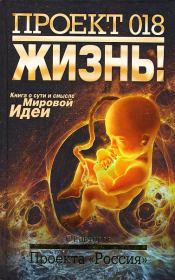 |
| Автор неизвестен - Проект 018. Жизнь! Жанр: Религиоведение Год издания: 2016 Серия: Проект 018 |